En esta oportunidad te quiero compartir un artículo escrito por María Gabriela Tenreiro que creo que es excelente para aquellos testers que quieren dar sus primeros pasos de pruebas manuales a automatizadas, y en especial para los que aún no saben programar. TestProject es una excelente herramienta y en este post María logró contar el paso a paso de cómo comenzar de manera muy amena. Espero lo disfrutes, y ¡gracias María!
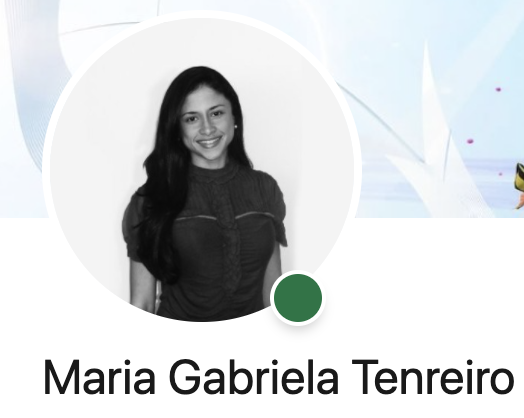
El rol de los testers (también conocidos como QAs) del software ha cambiado drásticamente desde hace ya algunos años conforme al incremento en el auge de la automatización de pruebas como factor clave para incorporar agilidad en los ciclos de integración y entrega continua de valor.
El perfil por excelencia en el mercado es aquel ingeniero de automatización, que damos por sentado, posee la capacidad analítica adquirida con el manejo de pruebas manuales, pero también capacidades técnicas y conocimientos de programación que le permitirán desempeñar un rol mucho más ágil dentro del equipo de desarrollo.
No es secreto para nadie que hoy día resulta complicado para las empresas de tecnología hallar talentos que reúnan las capacidades descritas en el apartado anterior. Este fenómeno se puede atribuir en parte, al hecho de que los testers que vienen de un perfil “manual” decididos a llevar a cabo su transición a la “automatización”, encuentran en el camino obstáculos que deben sortear para “no morir en el intento”.
Uno de ellos (quizás el más evidente) el alcanzar un nivel medio-avanzado en manejo de lenguajes de programación y herramientas de prueba.
Probablemente este camino pueda parecer en ocasiones frustrante, dado que el catálogo de herramientas de código abierto disponible en el mercado tales como Selenium o Appium (de los ejemplos open source más prominentes), requieren de capacidades técnicas y habilidades en programación para el diseño de un framework de pruebas.
En este sentido, me alegra enormemente saber que existen herramientas emergentes y frescas de código abierto, de tendencia “Codeless” (también conocida como “scriptless”) que parecen ser una luz en el camino para los que comparten este escenario. Hablemos de TestProject.
TestProject tiene sus orígenes en 2015, y desde entonces su crecimiento ha sido notable desde muchos aspectos.
Cuenta con una comunidad activa que crece vertiginosamente, acelera el soporte y los avances de la herramienta con sus valiosos aportes.
Además ofrece documentación robusta y un forum donde puedes encontrar la solución a los inconvenientes que puedas encontrar en el camino de forma muy rápida.
¿Qué es TestProject?
Es una plataforma de código abierto basada en la nube, que permite generar casos de prueba a través de la grabación de secuencias de acciones en la pantalla, así como también desde la programación de scripts de prueba desde cero. Esta herramienta es multiplataforma (Windows, MacOs, Ubuntu, Android y iOS) y soporta múltiples navegadores (Chrome, Firefox, Edge, Safari, Internet Explorer), dado que está basado en el uso de APIs de Selenium y Appium, pero con la facilidad de uso que ofrece TestProject.
¿Cómo hacer tus pruebas de software con TestProject?
Con esta plataforma tienes dos maneras de comenzar a realizar tus pruebas de software:
- Grabando tus pruebas haciendo uso del grabador de acciones de pantalla.
- Escribiendo el código de tus pruebas haciendo uso de tu lenguaje de programación favorito (C#, Python, Java) mediante los SDKs (basados en Selenium y Appium) disponibles respectivamente.
En este punto responderé un par de preguntas que estoy segura te vinieron a la mente.
¿Puedo obtener el código de mis pruebas grabadas en TestProject?
Sí. Una de las ventajas que ofrece TestProject es que puedes exportar tus casos de prueba grabados previamente y así obtener tu código en el lenguaje que desees .
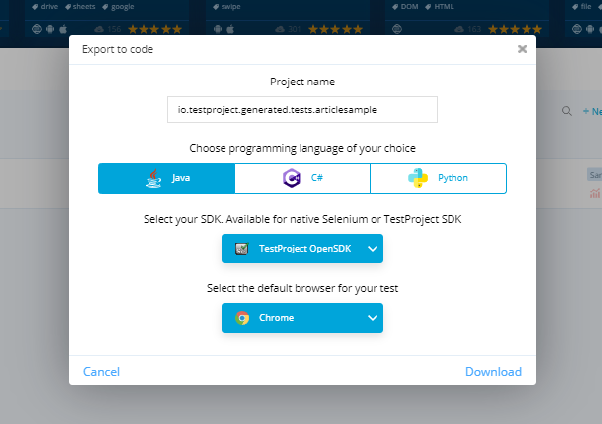
¿Puedo incorporar mis scripts de prueba ya desarrollados para trabajar con TestProject?
Definitivamente sí. TestProject cuenta con SDKs basados en Selenium y Appium que permiten:
- Desarrollar scripts de prueba desde cero, haciendo uso de sus “Open SDK” para luego incorporarlos a Testproject como una prueba de tipo “Code” (Ver imagen 3)
- Aprovechar la calidad de los reportes que ofrece TestProject para tus pruebas.
Entonces, con TestProject ¿puedo poner en práctica mis conocimientos en programación y “scripting” de pruebas?
Totalmente. Con esta herramienta puedes pasar al siguiente nivel de tu carrera profesional en el área de pruebas, por supuesto con la dedicación y estudio que amerita dar este paso.
ExtraTip
Esta herramienta incorpora elementos de Inteligencia Artificial para mejorar tu estrategia, los cuales se encargaran de encontrar sobre la marcha los mejores localizadores para tus tests e inclusive reparar aquellos links rotos o localizadores desactualizados, con lo cual tus pruebas serán mucho más estables en su ejecución y la carga de su mantenimiento de scripts más liviana. Esto se conoce como “self-healing”.
Por otro lado, los reportes de resultados que genera se encuentran en un diseño legible y de fácil análisis para cualquier participante dentro del equipo del proyecto, con una calidad superior en comparación los ofrecidos por otras herramientas de código abierto, y lo mejor de todo, estarán en la nube siempre que los requieras, desde donde los puedes descargar en formato PDF.
Probando con Test Project una aplicación Web paso a paso
Lo primero que debes hacer es registrarte en https://testproject.io/ para obtener tu cuenta que será totalmente gratis, y proceder a instalar el agente en tu dispositivo local o bien como un agente en Docker. Puedes ver más detalles de la instalación en https://docs.testproject.io/.
Para iniciar a crear tu primera prueba basta con hacer click en el botón “New Test”.
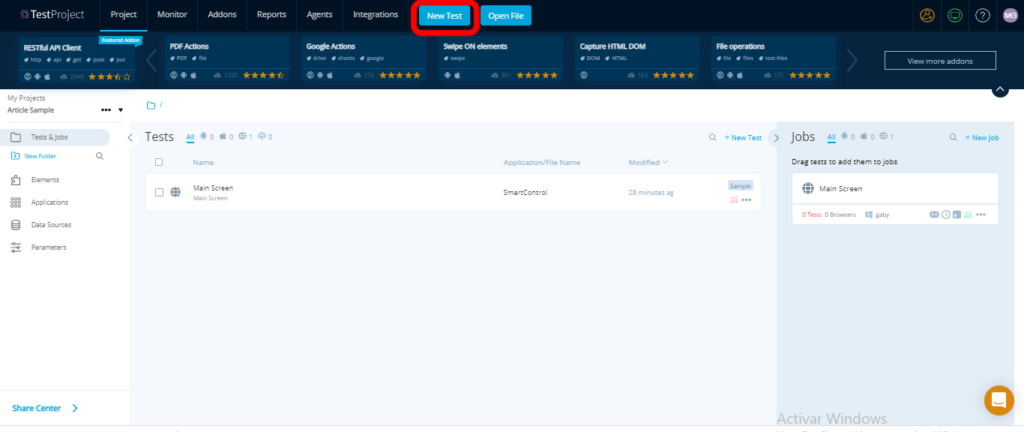
Enseguida inicia un asistente que guía la creación de tu prueba. El primer paso será seleccionar el tipo de prueba que crearás. Con TestProject puedes probar aplicaciones Web, móviles y además importar tu código luego de hacer “packaging” del mismo en los correspondientes formatos (.jar, .dll o .zip).
En está ocasión he seleccionado la opción “Web”.
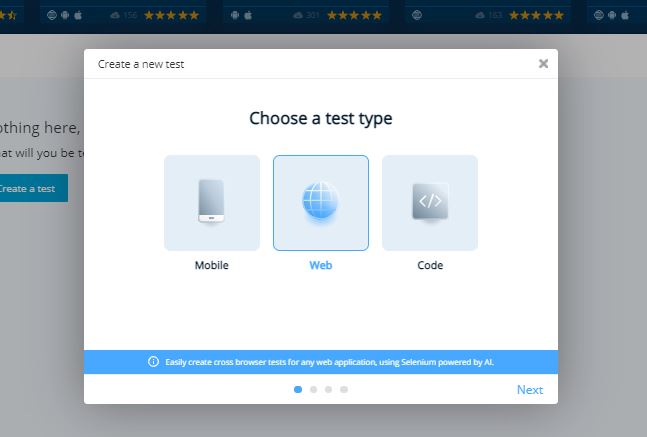
Tendrás que identificar tu prueba asignándole un nombre y adicionalmente puedes asignar “tags” para así trabajar de manera organizada facilitando su búsqueda mediante los mismos.
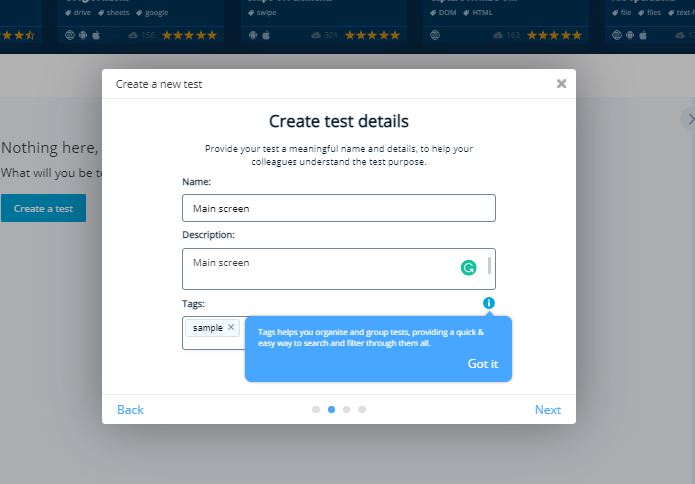
Deberás seleccionar el aplicativo web objeto de pruebas, pero antes deberás crearlo como una “New application for testing”
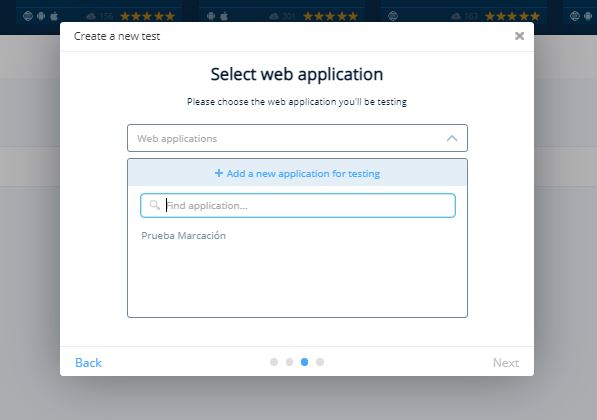
Por último deberás decidir con cuál de las modalidades deseas comenzar a crear tus casos de prueba: “Recording” ó “Edit”.
Además, deberás seleccionar si deseas que tu prueba sea almacenada en la nube de TestProject o en tu ordenador como un archivo local. Esta última opción de guardar tu prueba localmente es una de las más novedosas características que trae la nueva versión 2.0, ya que te da la libertad de hacer uso de cualquier controlador de versiones, tales como Git, por lo que facilita las gestiones de CI/CD.
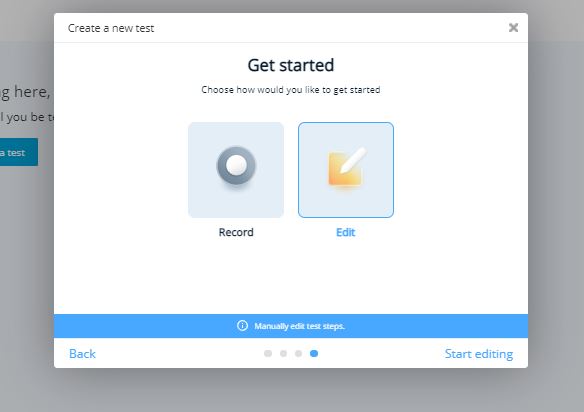
Una vez grabada la prueba puedes editar sus pasos si así lo deseas desde la misma grabación.
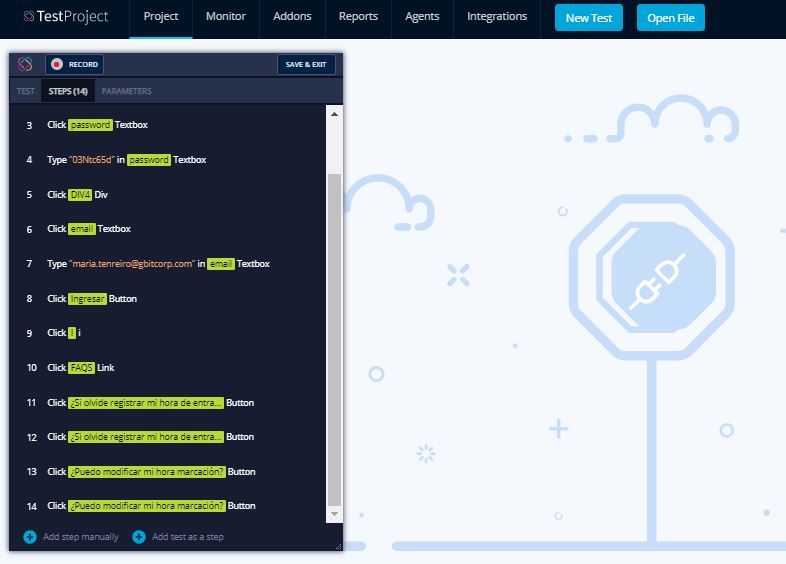
Para finalizar te recomiendo ir a la configuración de tu caso de prueba, desde donde podrás seleccionar facilidades como la toma de “screenshots”, pero además, la opción de activar el “Automation Assistant”, un componente de inteligencia artificial que te ayudará a estabilizar los pasos de tus pruebas de manera automática.
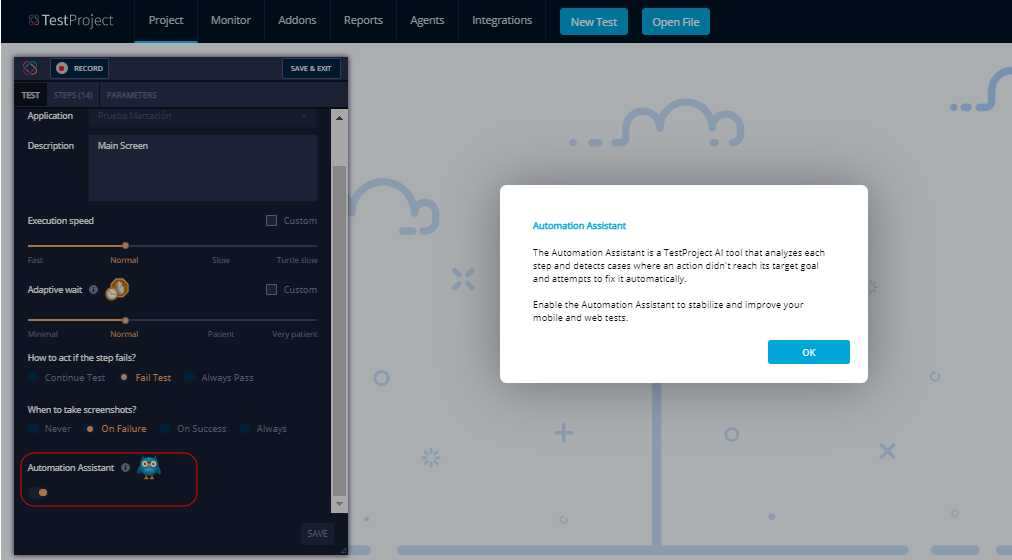
Listo para la ejecución
Ahora ya tu caso de prueba está listo para ser ejecutado. Lo puedes ejecutar desde la misma plataforma haciendo click en el botón “Run”.
En esta modalidad el reporte de resultados de tu caso de prueba quedará en la nube de la plataforma desde donde puedes acceder a ellos.
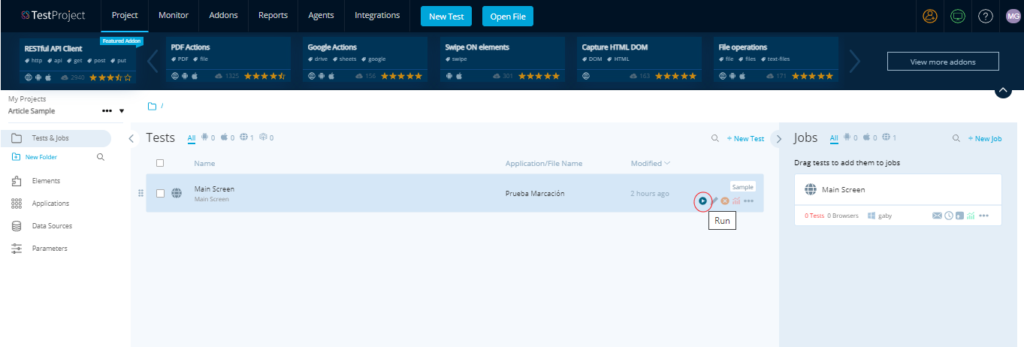
Pero también puedes descargar tu caso de prueba a tu ordenador como un archivo comprimido (mi sistema operativo es Windows por lo que se descarga como paquete .zip), y ejecutarlo desde la línea de comando de TestProject (CLI).
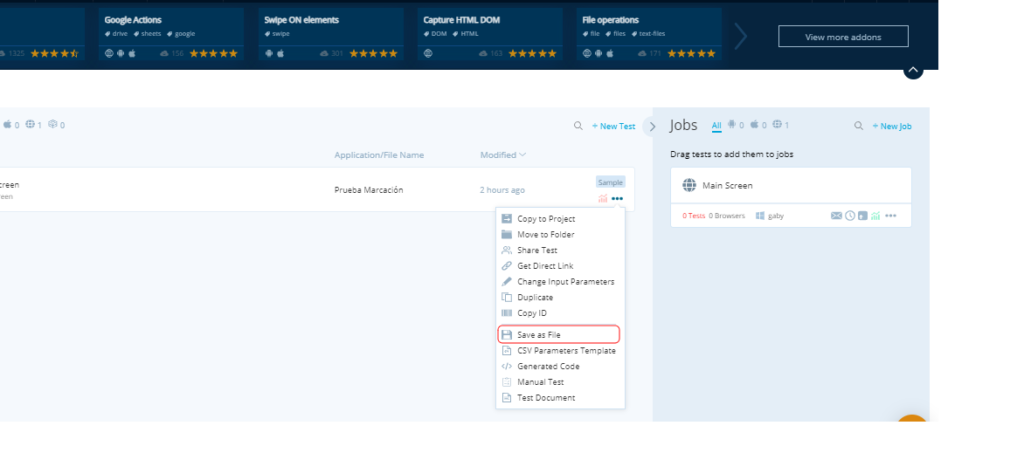
Ejecutando tu caso de prueba desde la línea de comando con TestProject CLI
Desde la versión CLI, debes iniciar desde cualquier ruta con el comando testproject-agent, y así verás el listado de comandos disponibles para operar desde esta versión.
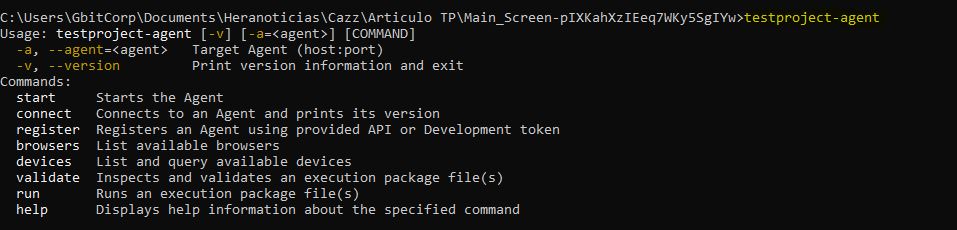
Para comprobar que tu agente de TestProject está corriendo, ejecuta el comando testproject-agent connect. De no estar en ejecución tu agente, deberás ejecutar el comando testproject-agent start para iniciar.

Si deseas comprobar los navegadores disponibles para ejecutar con el agente , envía el comando testproject-agent browsers

Y finalmente para correr tus casos de prueba, ejecuta el comando, desde la ruta donde se encuentra tu paquete (en mi caso mi paquete .zip descargado previamente).
testproject-agent run nombre del paquete a ejecutar

Una vez ejecutado tu caso de prueba vas a poder apreciar el reporte desde la ruta local que entrega la ejecución como salida en formato .html
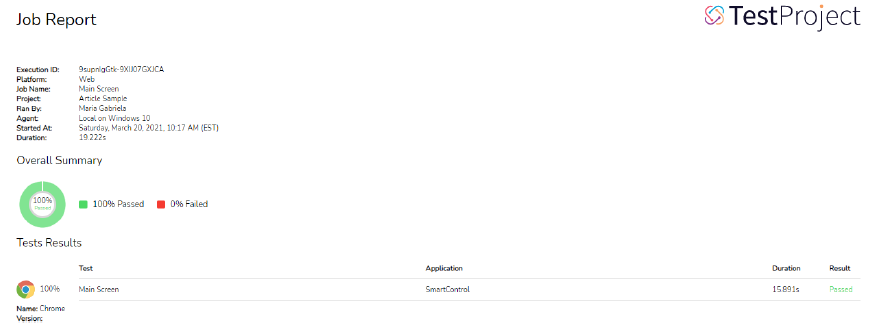
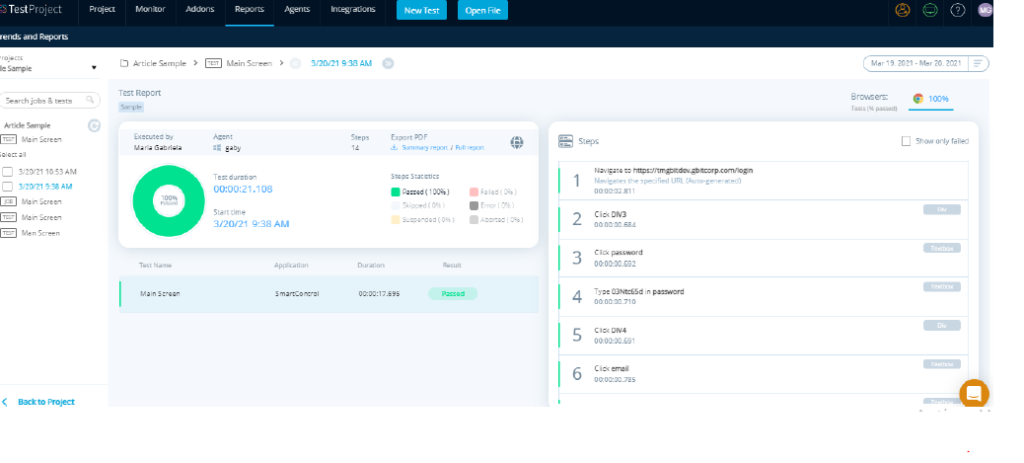
Conclusión
Si estás considerando:
- pasar de ser un tester “manual” a automatizador de pruebas,
- fortalecer tus skills técnicos para dar el siguiente paso en tu carrera o,
- evaluar herramientas de código abierto para su adopción, tomando como criterios adaptabilidad y facilidad de uso,
entonces creo que debes considerar TestProject como una fuerte candidata entre tus opciones. Es una plataforma que nos demuestra que no siempre las herramientas de código abierto tienen que ser complicadas y poco amigables. Cuenta con una gran cantidad de documentación y soporte para que puedas probarla y darle tu “visto bueno”.

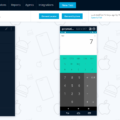



Hola, llegué a usar esta herramienta y me pareció sensacional en especial por la ayuda con IA que poseía para resolver ciertos temas con identificadores de la aplicación bajo prueba donde la utilicé. Vaya a saber por cuales razones la “sacaron de vidriera”; hasta ahora no visto otra herramientas así y gratis encima.